Te ha pasado que al pasar tu películas favoritas en alguna unidad de almacenamiento y las intentas reproducir en tu TV LED despues de reproducirla un cierto tiempo se corta … Es porque no has registrado tu TV LED con el codigo que te muestra en el menú -> sistema
Autor: Mauvera
Elimina Archivos Temporales De Forma Rápida……
Si deseas eliminar tus archivos temporales de forma rápida solo tienes que escribir en EJECUTAR —> %temp% –> Enter selecciona y borra todo esos archivos innecesarios. No hay que preocuparse si algunos archivos temporales no se pueden borrar, esto pasa porque algunos aun están en ejecución.
No puedes ver los archivos ocultos? Eso es virus……..
Aquí te dejo un pequeño script para que puedas eliminar ese virus que no te permite ver tu documentos ocultos o que al insertar tu memoria USB aparece como un carpeta, el cual describe que esta contaminado.
Sigue estos Pasos.
1.Descargalo de este link
http://www.mediafire.com/file/jdmguyzyhkf/mata_virus_amvo_usb.vbs
2.Copialo en el escritorio de tu maquina
3.Ya estando descargado en el escritorio ábrelo y vuelve lo a guardar con cualquier nombre de esta forma nombre.vbe ejemplo mata virus.vbe
4.Ejecutalo(dando doble click sobre el scrip)
5.Te va mostrar mensajes los cuales solo tienes que aceptar cada uno de ellos.
6.Cuando ya termine te va a perdir que reinicies tu computador pero no es necesario si es tu memoria usb solo extraela y vuelvela a conectar y veras que ya no te aparece como una carpeta.
Pero no te asustes si un poco de documentos semi-trasparentes aparecen cuando ingresas a tu unidades (C:\o D:\) para o verlos solo tienes que dirigirte a la barra de herramientas, escoje la pestaña herramientas, opciones de carpetas, ver y seleccionas la opción no mostrar archivos ni carpetas ocultas.
Espero que te sirva
**Como Liberar la Memoria Ram**
Has notado que tras haber ejecutado una o múltiples aplicaciones o juegos que hagan uso intensivo de los recursos del sistema, habremos detectado que Windows queda algo LENTO.
Mediante un pequeño script podemos LIBERAR la memoria, esto lo haremos de la siguiente forma:
Abrimos un blog de notas y dependiendo de la memoria de nuestro ordenador escribimos lo siguiente:
Si tienes menos de 128 Mb de memoria RAM, escribes Mystring=(16000000)
Si tienes 128 Mb o mas escribes Mystring=(80000000)
Ahora guarda este archivo en el lugar que quieras, con el nombre liberar.vbe…en realidad el nombre no importa lo que en realidad importa es que al final valla la extencion .vbe
Ahora hacemos doble clic en ese archivo y va a resfrescar la memoria de windows.
¿Quieres acelerar el proceso de Arranque de tu Equipo?
Si en realidad quieres que tu PC invierta menos tiempo en arrancar te propongo estos sencillos pero útililes consejitos.
En primer lugar, accede al Setup de la BIOS de tu sistema. Para ello, tendrás que utilizar la tecla F2 o Supr, dependiendo de la versión y del fabricante de la misma, una vez que encendamos el PC. Busca el menú habitualmente denominado Advanced Bios Features y habilita Quick Boot para que no se nos muestren todos los mensajes del POST (proceso de comprobación previo a la carga del sistema operativo).
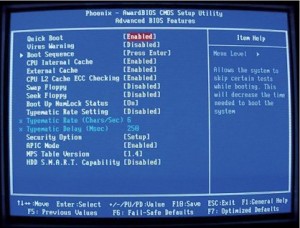
Otra opción interesante es poner como primer dispositivo de arranque nuestro disco duro y que la BIOS no tenga que pasar por el CD, la tarjeta de red, el USB y la disquetera para localizar el sector de arranque. Este orden de prioridades en el arranque podrás establecerlo desde Boot Sequence o bien desde la opción Boot del menú en otros Setup de BIOS actuales.

